win7pe系统怎么进入
- 分类:Win7 教程 回答于: 2023年02月05日 08:35:05
win7 pe系统怎么进入?win7电脑出了问题之后需要进入pe系统来解决,不过大家都知道该怎么进入吗?今天就给你们带来了win7pe系统的详细进入方法介绍,有需要的一起来看看win7pe系统进入方法吧。
工具/原料:
系统版本:win7旗舰版
品牌型号:戴尔 灵越15
软件版本:小白一键重装系统v2990
方法/步骤:
方法一:使用小白制作u盘进入pe系统安装
1、首先下载小白系统软件,打开运行,并将u盘插入电脑,选择好u盘后,点击开始制作。
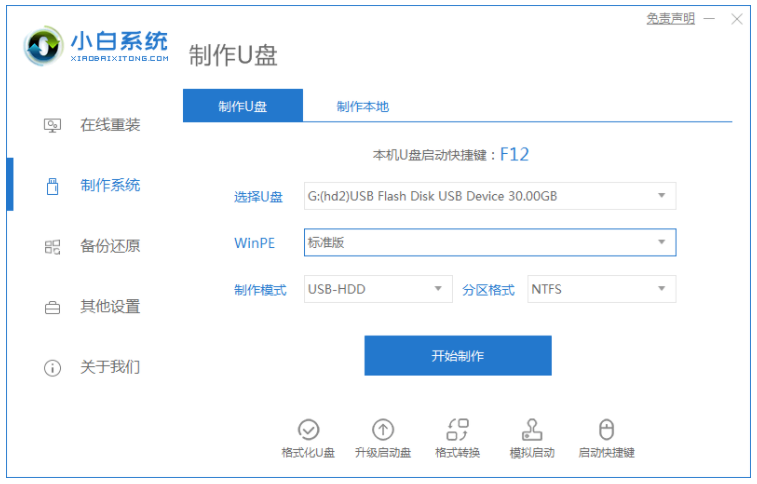
2、选择好要安装的系统,点击开始制作。

3、提示是否备份好u盘内的有用资料,确认备份好后点击确定。
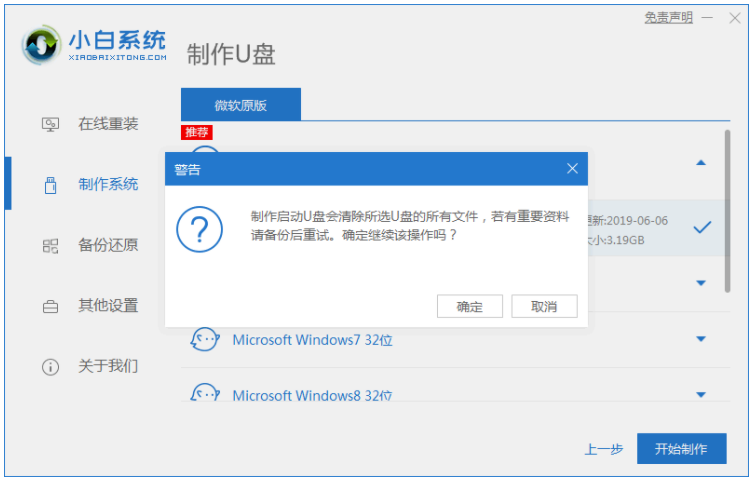
4、等待下载pe系统等资源。
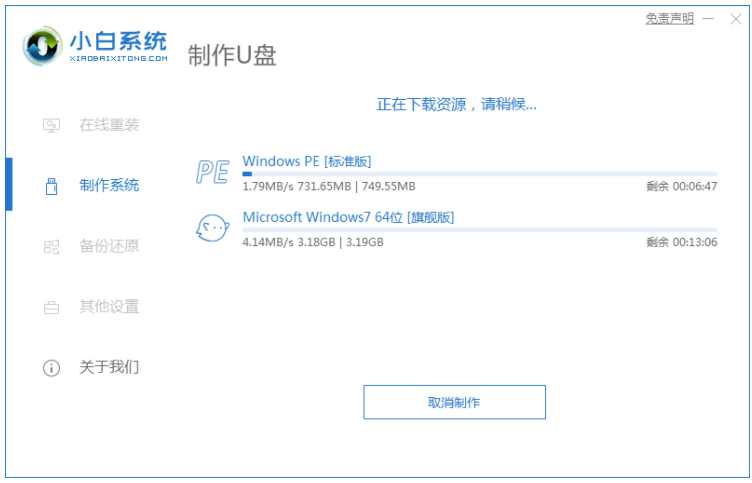
5、提示u盘启动盘制作完成后,点击返回。

6、开启按快捷键进入PE系统,选择usb项回车。

7、等待系统自动安装。
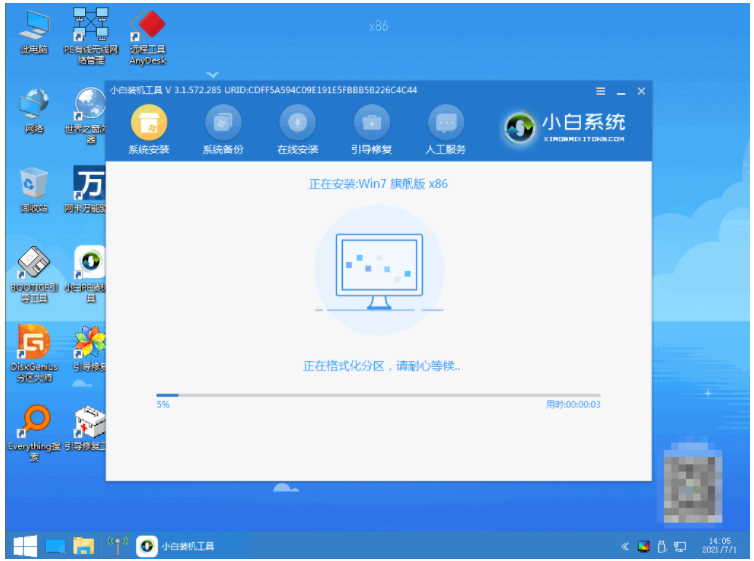
8、提示安装完成后点击立即重启。

9、重启后进入win7pe系统,选择windows7,回车。
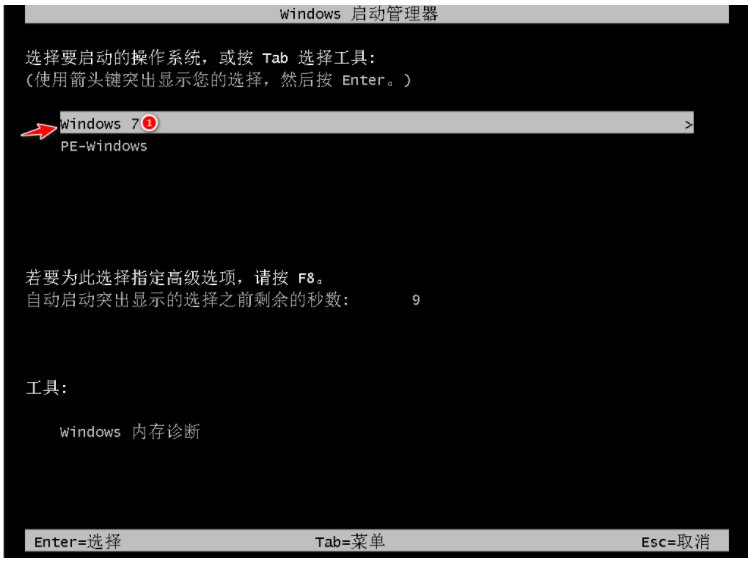
10、进入系统桌面,完成。

方法二:下载并安装大白菜pe启动盘制作工具
1、下载并安装大白菜pe启动盘制作工具,识别到U盘后点击确定。
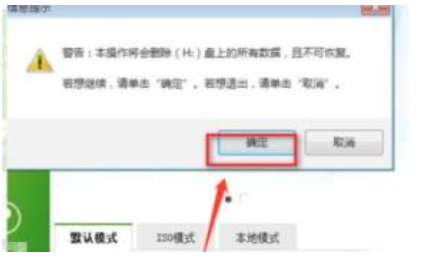
2、等待一段时间后会提示你制作完成点击“确定”即可。

3、随后按下F12调出对话框,选择“USB key”选项,按下回车。

4、此时会进入启动引导界面,选择“02运行大白菜win8pex86精简版”,即可进入。
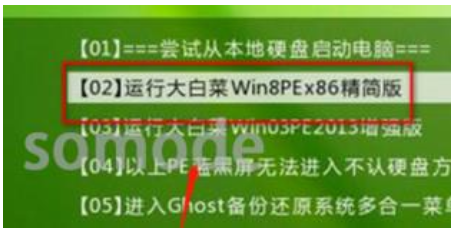
总结:
以上就是小编整理分享的win7pe系统进入方法,希望能帮助到大家。
 有用
26
有用
26


 小白系统
小白系统


 1000
1000 1000
1000 1000
1000 1000
1000 1000
1000 1000
1000 1000
1000 1000
1000 1000
1000 1000
1000猜您喜欢
- 告诉你电脑不能复制粘贴怎么办..2019/03/09
- 台式机一键重装系统步骤教程windows7..2022/11/07
- win7破解激活工具,小编教你激活工具激..2018/04/27
- mysql误删除数据恢复的方法2023/04/15
- win7升级win10教程步骤2022/09/10
- 360系统重装怎么装win72022/08/25
相关推荐
- win7精简版与旗舰版区别2023/02/20
- 联想笔记本怎么进入安全模式,小编教你..2017/11/24
- 拨号连接,小编教你win7取消拨号连接的..2018/10/18
- win7系统重装软件哪些好2023/02/28
- 双系统安装教程win7、win102022/09/29
- 雨林木风win7安装教程2022/12/11

















